Projekat Telekarta kreirao
je satelitski TV provajder Orion . Kompanija je među gledaocima poznata po visokom kvalitetu televizijskog emitovanja. Da bi gledalac dobio kvalitetan sadržaj, mora instalirati opremu potrebnu za prijem i konfigurirati je. Istovremeno, važno je da oprema bude kompatibilna i da pruža visok nivo kvaliteta videa i zvuka. Kako bi gledaoci mogli kupiti pravi, kompanija im nudi onu koja je testirana i daje garanciju za kvalitetan rad. Kupovinom Telecard prijemnika i njegovom ugradnjom klijent će biti siguran u dobro funkcionisanje opreme. Komplet uključuje ne samo prijemnik, već i satelitsku antenu za njega. Omogućava prijem programa u skladu sa DVB-S standardom. Kako bi se instalacija izvršila ispravno, možete kontaktirati stručnjake za servis. Međutim, preciznim i preciznim izvođenjem potrebnih operacija, možete sami instalirati opremu.
Komplet uključuje ne samo prijemnik, već i satelitsku antenu za njega. Omogućava prijem programa u skladu sa DVB-S standardom. Kako bi se instalacija izvršila ispravno, možete kontaktirati stručnjake za servis. Međutim, preciznim i preciznim izvođenjem potrebnih operacija, možete sami instalirati opremu. Osnovni Telecard paket uključuje mogućnost pregleda 36 kanala različitih pravaca. Njegova cijena je 600 rubalja. u godini. Korisnici mogu birati pakete sa više kanala, ali imajte na umu da će oni koštati više. Aktuelne cijene opreme možete pronaći na službenoj stranici proizvođača https://shop.telekarta.tv/catalog/100/.
Osnovni Telecard paket uključuje mogućnost pregleda 36 kanala različitih pravaca. Njegova cijena je 600 rubalja. u godini. Korisnici mogu birati pakete sa više kanala, ali imajte na umu da će oni koštati više. Aktuelne cijene opreme možete pronaći na službenoj stranici proizvođača https://shop.telekarta.tv/catalog/100/.
- Koji prijemnik treba izabrati za Telekart – koji set-top box je pogodan za prijem signala?
- Koliko košta prijemnik i komplet Telecard opreme
- Zamjena prijemnika Telecard
- Kako flešovati i ažurirati prijemnik Telecard
- Kako spojiti Telecard prijemnik na TV
- Značajke Telekarta prijemnika – preuzmite upute za postavljanje
- Mapa pokrivenosti signalom telekartice
Koji prijemnik treba izabrati za Telekart – koji set-top box je pogodan za prijem signala?
Postoji nekoliko preporučenih tipova prijemnika za upotrebu sa Telecard. Svi su testirani od strane provajdera, što garantuje njihov pouzdan rad. Spisak odgovarajuće opreme možete pronaći na web stranici provajdera https://shop.telekarta.tv/. Prilikom odabira uzmite u obzir sljedeće:
- Postoji veliki broj set-top box uređaja koji imaju različite nivoe kvaliteta i pružaju različite skupove funkcija. Među njima ima i onih koje preporučuje provajder, i drugih, čije korištenje preuzima vlasnik.
- Budžetski modeli pogodni su za one koji su nezahtjevni za kvalitetu. Češće ih koriste oni koji prvenstveno očekuju da gledaju besplatne programe. Skuplji vam omogućavaju da uživate u visokokvalitetnom gledanju, ali će koštati više.
- Ukoliko korisnik ima poteškoća u odabiru, može potražiti savjet od službe tehničke podrške, gdje će mu postaviti nekoliko pitanja i preporučiti odgovarajuću opciju.
Jedna od najnovijih opcija je model M1 Interactive Receiver. Omogućava gledanje HDTV-a. Ima ugrađen Wi-Fi modul. Uređaj ima USB konektor koji vam omogućava prijenos datoteka između uređaja i računara. Obim isporuke uključuje sljedeće: Koristeći prijemnik duže vrijeme, korisnik ponekad želi isprobati drugu opciju. To se može dogoditi, na primjer, ako se pojavi napredniji model koji je prikladan u smislu cijene. Postoji još jedna mogućnost zamjene, a to je promotivna ponuda provajdera. U ovom slučaju klijent dobija najsavremeniji model po povlašćenim uslovima. Ovo je posebno korisno za one koji su dugo koristili zastarjeli brend prijemnika. Prijemnik je složen elektronski uređaj koji koristi neophodan softver. Programeri aktivno rade na poboljšanju kvaliteta opreme, redovno objavljujući ažuriranja. Neki korisnici smatraju da je njihova instalacija opcionalna i nastavljaju koristiti prijemnik sa starim firmverom. Ovo je nepovoljno, jer ova ažuriranja ne samo da uvode nove zgodne funkcije, već i poboljšavaju mjere za osiguranje sigurnosti uređaja. Za ažuriranje firmvera slijedite ove korake: Trenutni firmver za Telecard prijemnike – uputstva za instalaciju . Postupak može potrajati. Korisnik mora čekati da se završi. Nakon toga, prijemnik se može normalno koristiti. Satelitski prijemnik Telecard EVO 09 HD ne detektuje pristupnu karticu – video uputstva za rešavanje problema: https://youtu.be/4NGbW94-d5I Da biste spojili opremu za prijem na vaš TV, morate biti sigurni da je satelitsko emitiranje dostupno u tom području. Da biste to učinili, morate se upoznati s mapom pokrivenosti. Emitiranje se vrši pomoću satelita Intelsat-15. Lokacija pouzdane recepcije može se pronaći na službenoj web stranici operatera. [caption id="attachment_5372" align="aligncenter" width="547"]
Koliko košta prijemnik i komplet Telecard opreme

Zamjena prijemnika Telecard
 Kompanija vrši zamjenu, nadoknađujući troškove nabavke nove opreme, obezbjeđujući Premium paket besplatno tokom godine. Treba imati na umu da uobičajeni trošak usluga u ovom slučaju iznosi 3990 rubalja. Kada se godina završi, korisnik ima izbor da li će preći na gledanje ovog paketa uz plaćanje ili nastaviti koristiti prethodni paket. Da biste prešli na korištenje novog prijemnika, potrebno je ukloniti pristupnu karticu iz starog i umetnuti je u primljeni model opreme.
Kompanija vrši zamjenu, nadoknađujući troškove nabavke nove opreme, obezbjeđujući Premium paket besplatno tokom godine. Treba imati na umu da uobičajeni trošak usluga u ovom slučaju iznosi 3990 rubalja. Kada se godina završi, korisnik ima izbor da li će preći na gledanje ovog paketa uz plaćanje ili nastaviti koristiti prethodni paket. Da biste prešli na korištenje novog prijemnika, potrebno je ukloniti pristupnu karticu iz starog i umetnuti je u primljeni model opreme.
Kako flešovati i ažurirati prijemnik Telecard
Kako spojiti Telecard prijemnik na TV
 Dijagram ožičenja prijemnika
Dijagram ožičenja prijemnika
Značajke Telekarta prijemnika – preuzmite upute za postavljanje
Uputstvo koje se isporučuje uz prijemnik pruža detaljno objašnjenje svih pitanja vezanih za instalaciju, konfiguraciju i rad primljene opreme. Ovdje možete pronaći opis svih potrebnih procedura. Glavni koraci za podešavanje uređaja provode se pomoću daljinskog upravljača, čiji je detaljan opis također dostupan u uputama za prijemnik.
Upute za upotrebu EVO 09 HD – Telecard
Mapa pokrivenosti signalom telekartice
Da bi prijemnik primio signal visokog kvaliteta, potrebno je pravilno instalirati satelitsku antenu. Mora biti usmjeren tačno prema satelitu. Čak i uz malu promjenu smjera, jačina i kvalitet signala mogu dramatično pasti. Potrebno je osigurati da u smjeru antene prema satelitu nema zgrada ili drveća. One mogu u velikoj mjeri degradirati kvalitet emitiranja. Ako je potrebno, bolje je premjestiti antenu na novu lokaciju.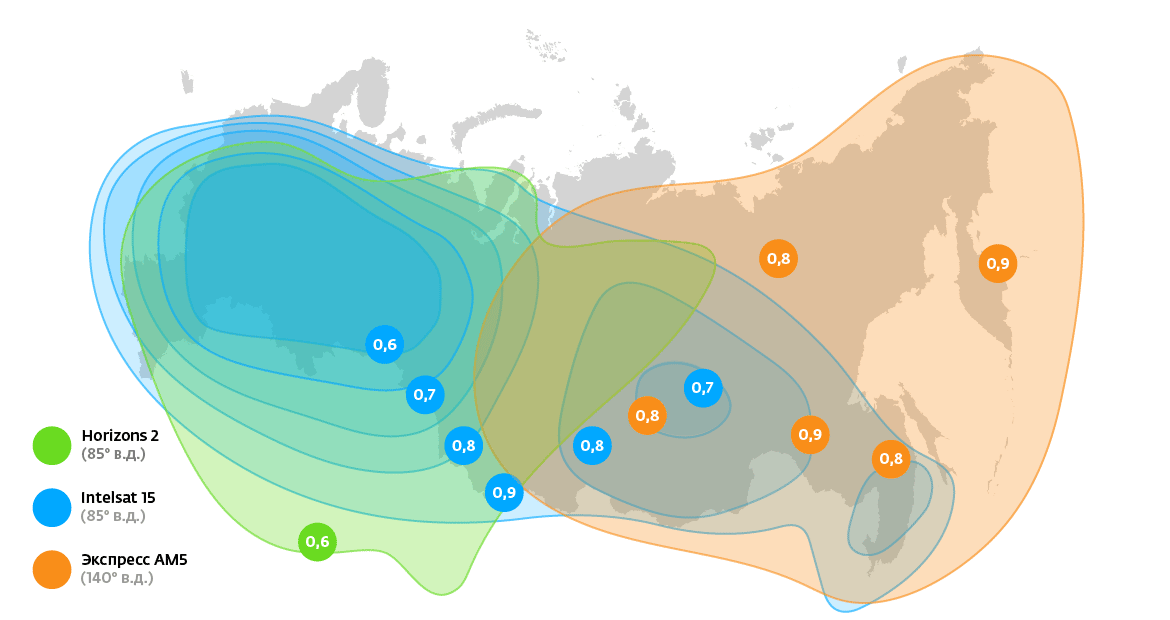
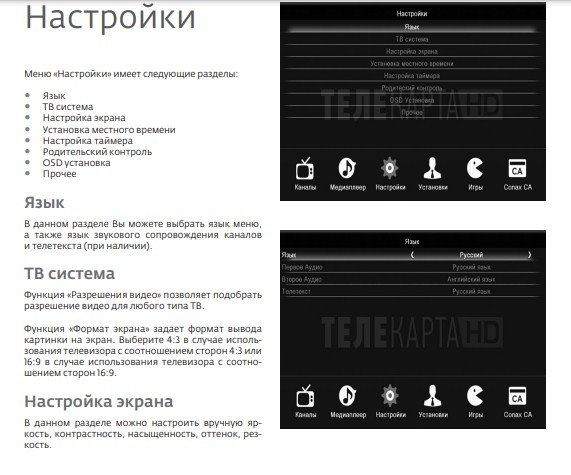

Tokom procesa instalacije, morate imati na umu da frekvencija antenskog pretvarača mora biti od 9750 do 10600 MHz. Tačna vrijednost ovisi o regiji u kojoj gledate.
Zatim morate provjeriti parametre transpondera, u kojem brzinu treba postaviti na 3000 MS/s. Njegova frekvencija je 12640 MHz. Treba napomenuti da se koristi vertikalna polarizacija. Odgovarajuća kolona bi trebala naznačiti da se koristi DVB-S format emitiranja.








